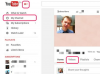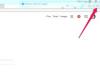I když iTunes nepřehrává soubory WMA, umí je převést na MP3.
Kredit obrázku: Obrázek se svolením společnosti Apple.
S Apple iTunes není důvod stahovat aplikaci pro převod souborů, jen abyste změnili soubor WMA na formát MP3. ITunes 12 to dělá automaticky. Ve výchozím nastavení iTunes převádí soubory na soubory M4A, nikoli na MP3, takže pokud chcete MP3, budete muset změnit své předvolby iTunes. Jakmile to uděláte, vše, co musíte udělat, je importovat soubor WMA do iTunes a převést jej. Po dokončení převodu ITunes zobrazí, kde je soubor uložen.
Krok 1
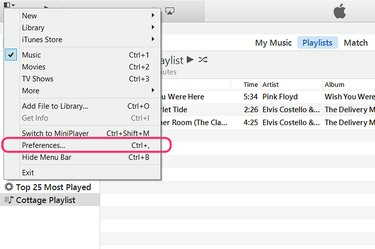
Otevřete „Předvolby“ z ikony nabídky iTunes.
Kredit obrázku: Obrázek se svolením společnosti Apple.
Spusťte iTunes a klikněte na malou ikonu „Menu“ v pravém horním rohu okna. Z rozbalovací nabídky vyberte položku Předvolby.
Video dne
Krok 2
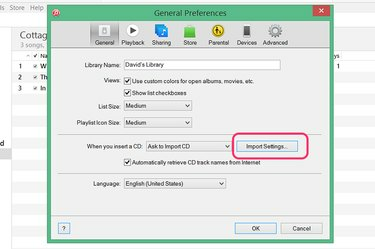
Klikněte na „Nastavení importu“.
Kredit obrázku: Obrázek se svolením společnosti Apple.
Klikněte na tlačítko "Nastavení importu" na kartě Obecné. Zde zadáváte typy souborů, které iTunes vytváří při importu skladeb.
Krok 3
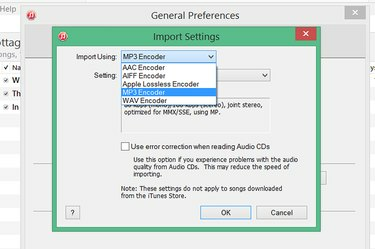
Vyberte „Kodér MP3“.
Kredit obrázku: Obrázek se svolením společnosti Apple.
Vyberte "MP3 Encoder", pokud je to formát souboru, který potřebujete. Pokud chcete soubory M4A, použijte výchozí nastavení iTunes „AAC Encoder“. Většina aplikací dnes podporuje soubory M4A i MP3. M4A používá pokročilé kódování zvuku M4A neboli AAC, které obecně vytváří stejnou kvalitu zvuku jako MP3 s menší velikostí souborů. Klikněte na „OK“.
Krok 4

Importujte soubor WMA do iTunes.
Kredit obrázku: Obrázek se svolením společnosti Apple.
Chcete-li importovat jeden soubor WMA, klikněte na nabídku iTunes „Soubor“ a vyberte „Přidat soubor do knihovny“. Pokud potřebujete importovat celou složku obsahující více souborů, použijte možnost „Přidat složku do knihovny“. Najděte svůj soubor WMA v navigačním okně a klikněte na „OK“.
Krok 5

Klikněte na tlačítko "Převést".
Kredit obrázku: Obrázek se svolením společnosti Apple.
Po otevření dialogového okna klikněte na „Převést“ s upozorněním, že iTunes převede soubor WMA do formátu MP3.
Krok 6

Klikněte pravým tlačítkem na skladbu a vyberte „Získat informace“.
Kredit obrázku: Obrázek se svolením společnosti Apple.
Najděte skladbu v hudební knihovně a klikněte na ni pravým tlačítkem. Z rozbalovací nabídky vyberte možnost „Získat informace“.
Krok 7

Kliknutím pravým tlačítkem na umístění souboru jej otevřete v Průzkumníku souborů.
Kredit obrázku: Obrázek se svolením společnosti Apple.
Kliknutím na kartu „Soubor“ v okně Získat informace zobrazíte umístění nové verze MP3 skladby. Klikněte pravým tlačítkem na umístění a vyberte „Zobrazit ve Finderu“. Okamžitě se otevře Průzkumník souborů a zobrazí nový soubor ve své složce.